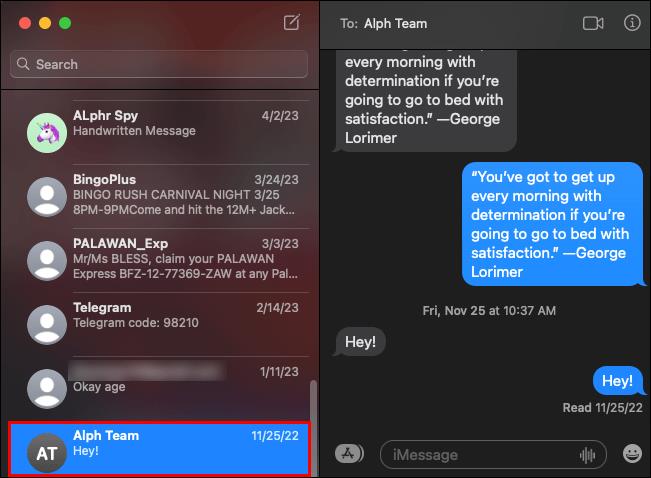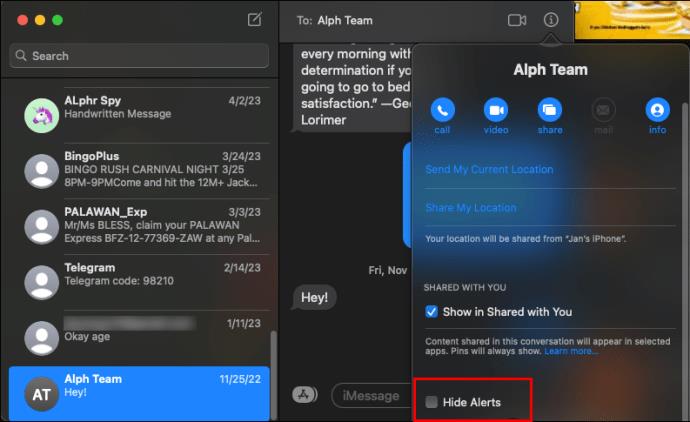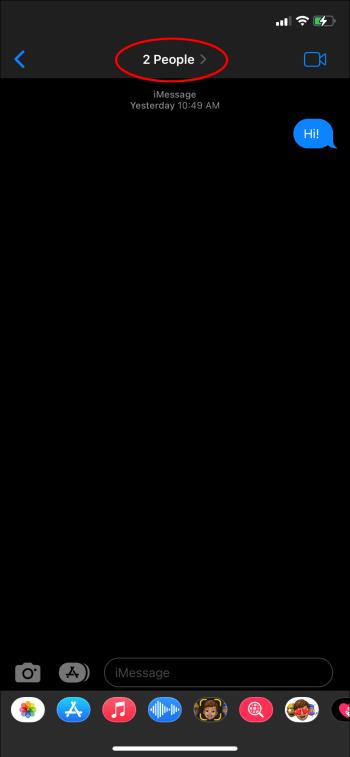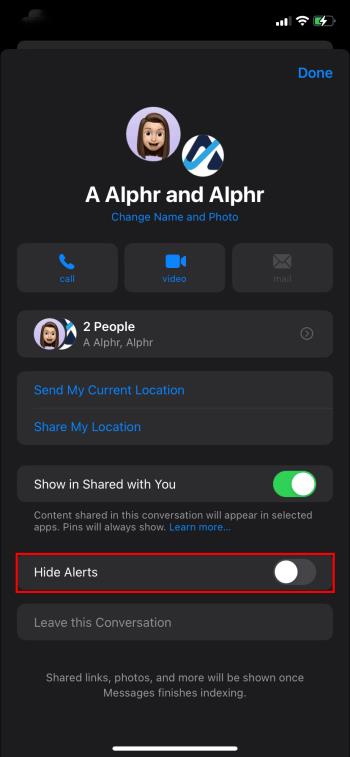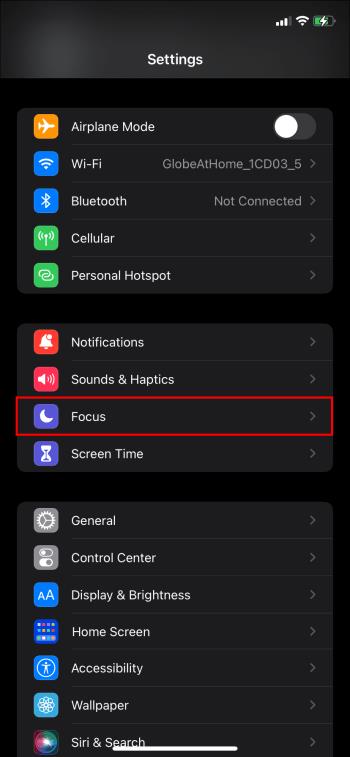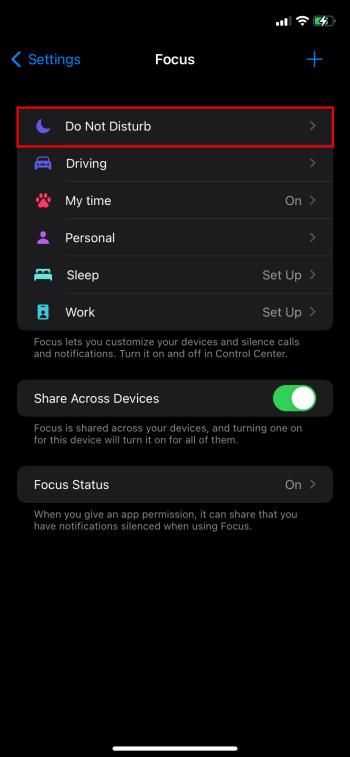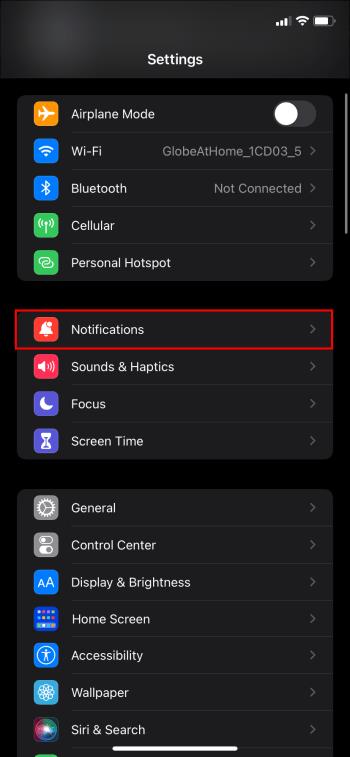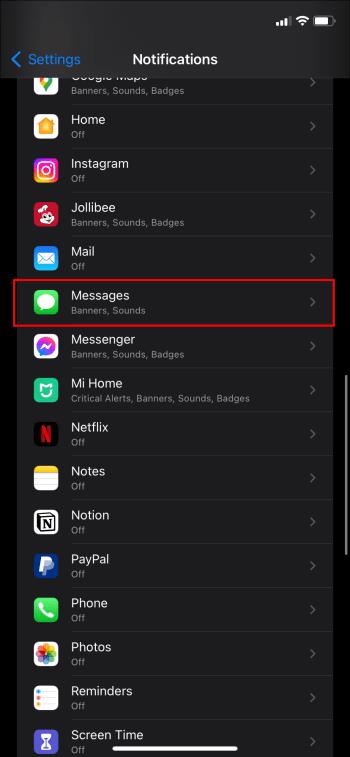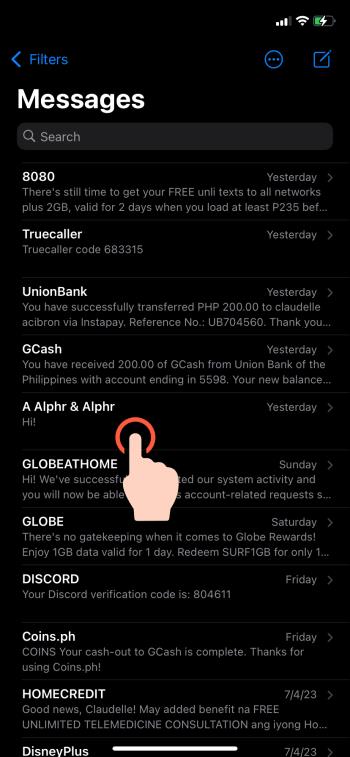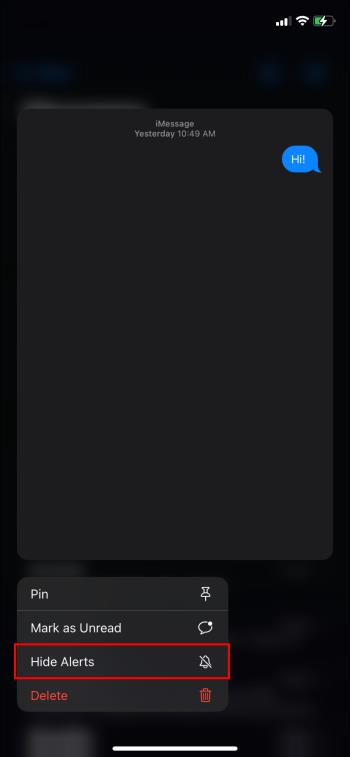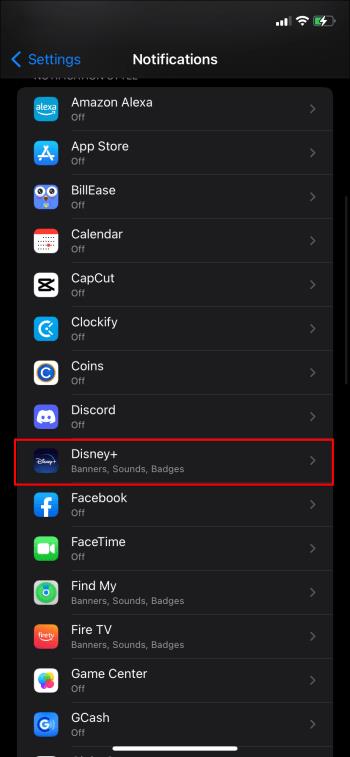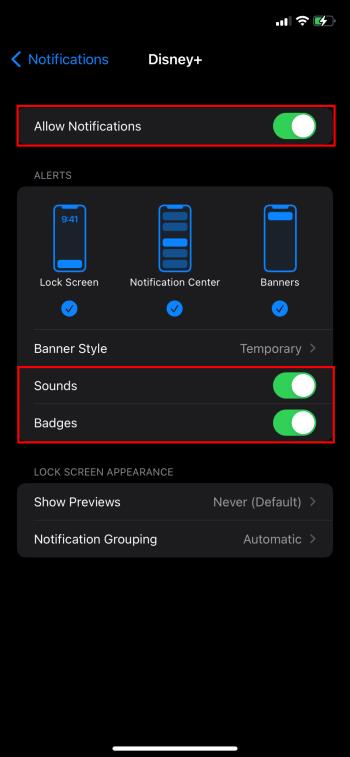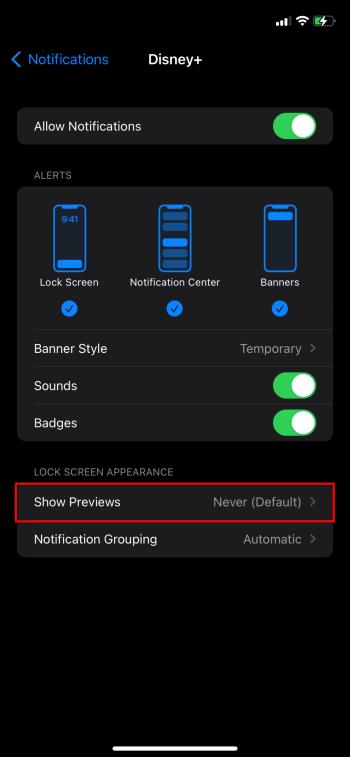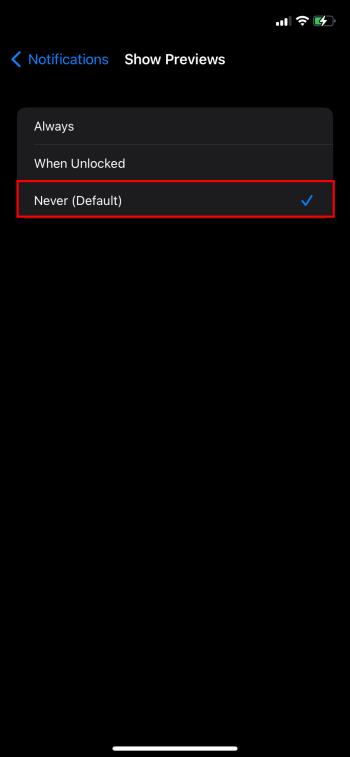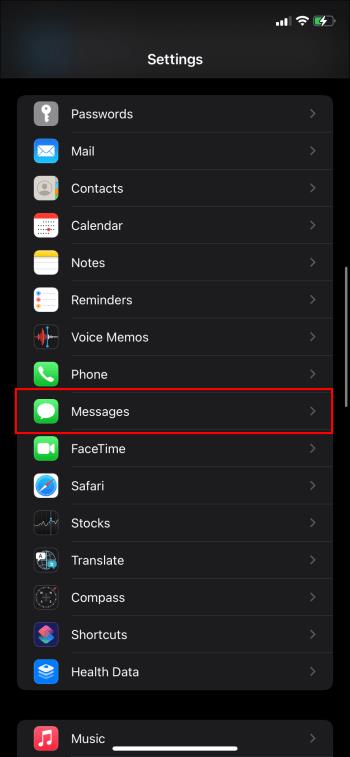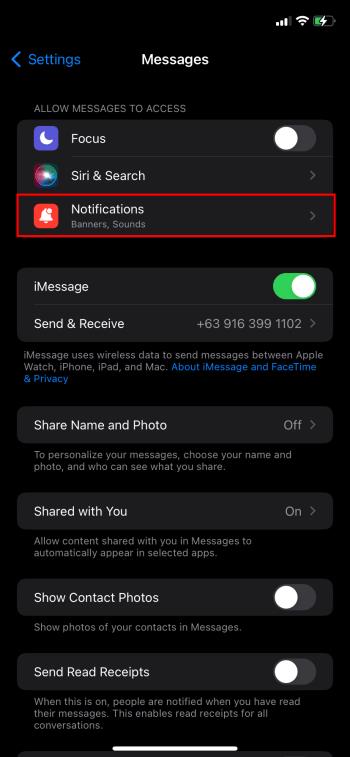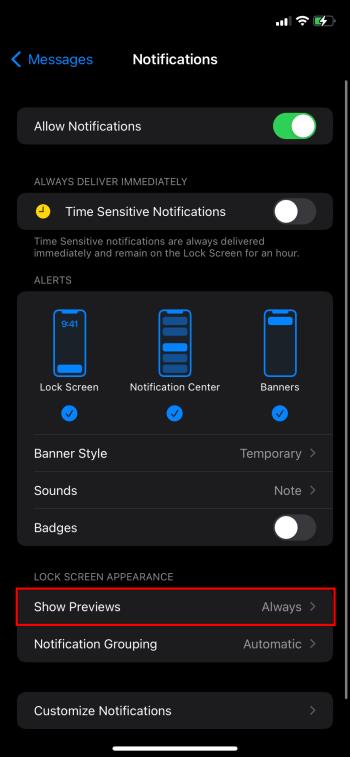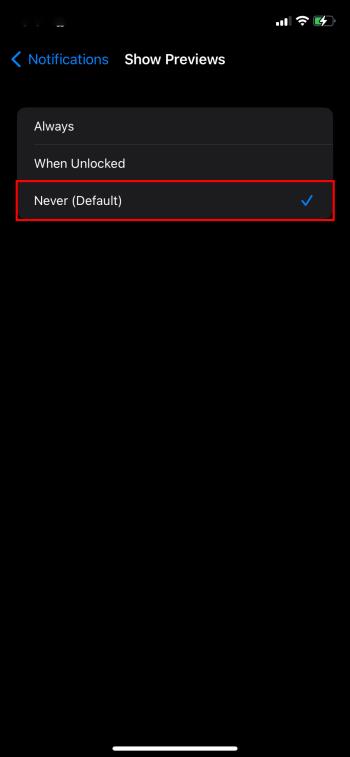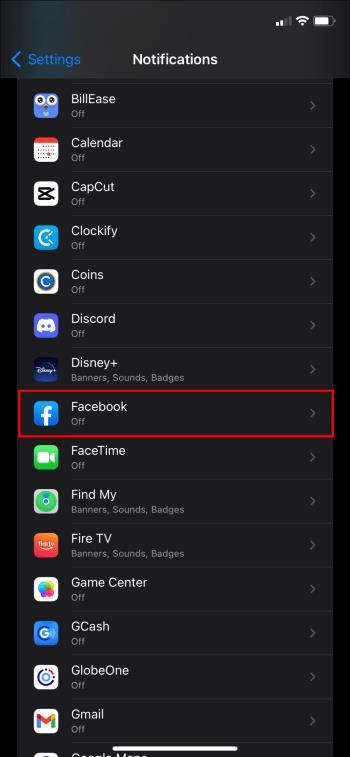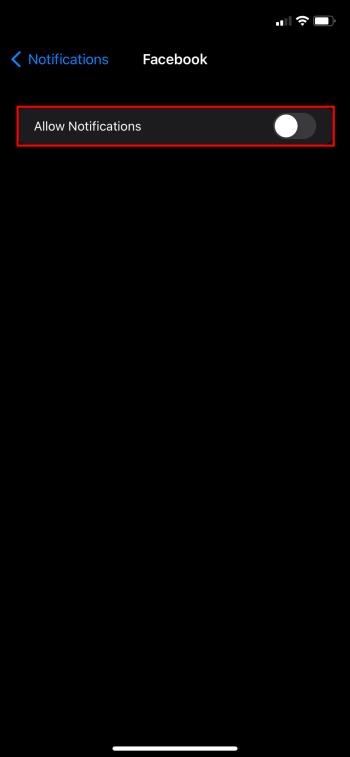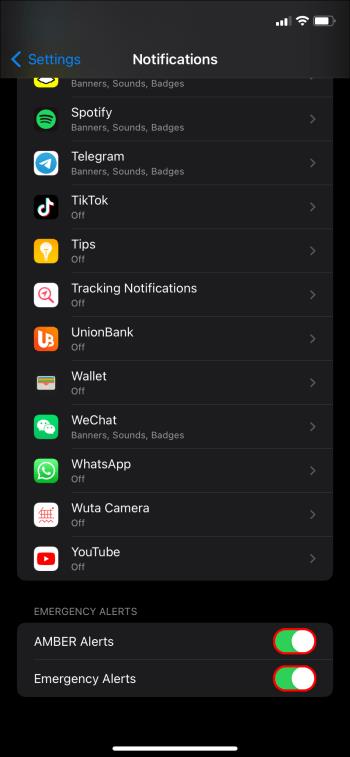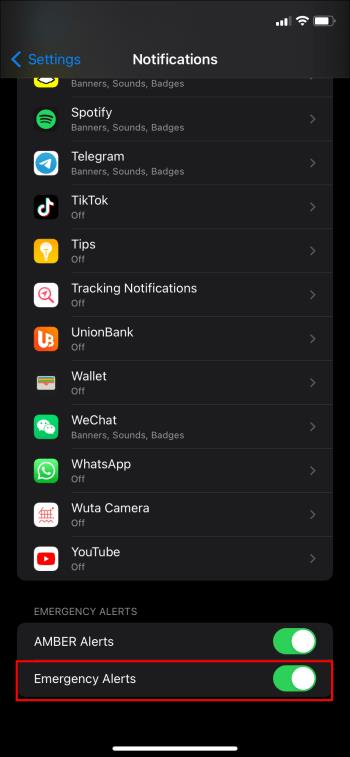Enhedslinks
Har du nogensinde været på arbejde eller i skole, og har du fået en iMessage-meddelelse, som du ikke ville have, at andre skulle se? Heldigvis er der måder at forhindre det i at ske. Hvis du skjuler advarsler, stoppes notifikationer fra en kontakt, et telefonnummer eller en gruppesamtale.

Denne artikel viser dig, hvordan du slår dine advarsler fra, så du ikke længere behøver at bekymre dig om en notifikation på din telefon, som du ikke ønsker at se.
Sådan slår du alarmer til/fra på iPhone eller iPad
Hvis du vil slå advarsler fra på en iPhone eller en iPad, er du heldig. Dette er, hvad du skal gøre:
- Find kontakten eller gruppen i besked-appen.

- Stryg til venstre og tryk på klokken med skråstreg.

- For at slå det fra skal du stryge hen over beskeden og trykke på klokken uden skråstreg.

Sådan slår du alarmer til/fra på Mac
Processen ligner på en Mac. Du skal blot følge disse trin:
- Åbn dine beskeder og derefter den samtale, du vil slå lyden fra.
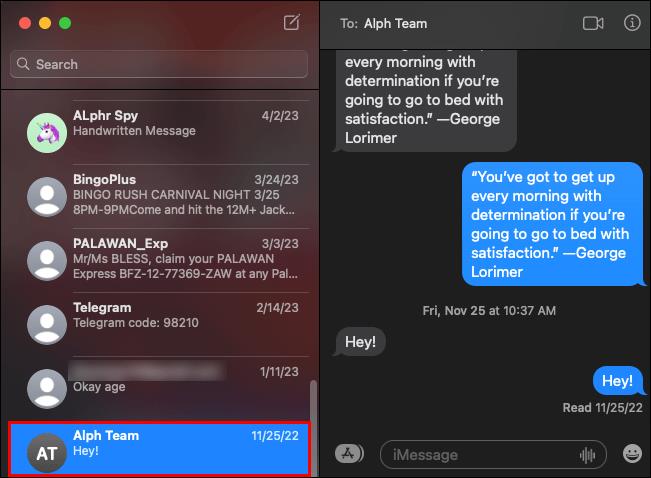
- Tryk på detaljeknappen i øverste højre hjørne.
- Vælg eller fravælg feltet "Skjul advarsel".
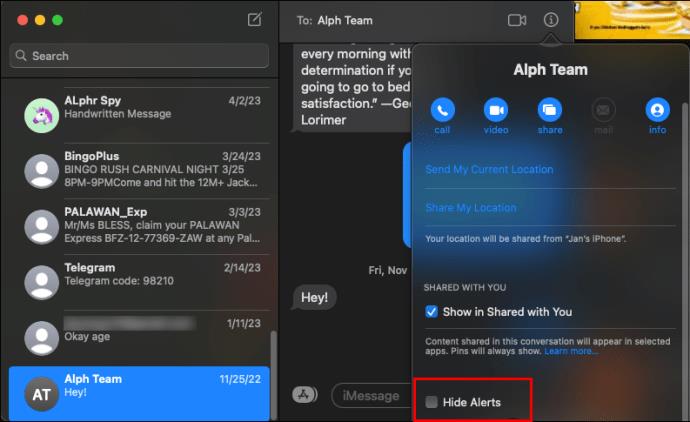
Sådan skjuler du advarsler for en kontakt
Måske vil du skjule advarsler fra en enkelt kontakt på din telefon. Det kan du også.
- Åbn din besked-app.

- Vælg den kontakt, du vil skjule underretninger fra.

- Tryk på kontaktens ikon.
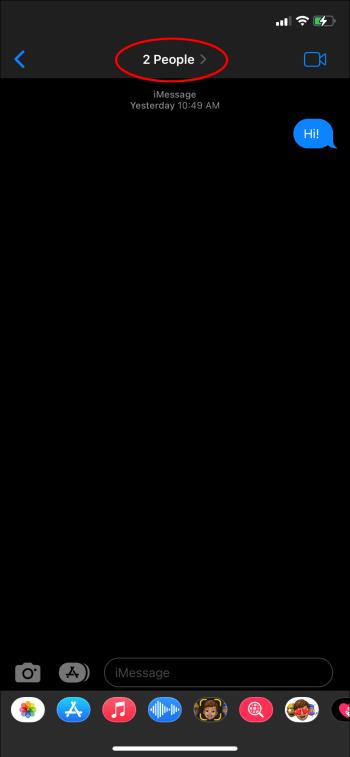
- Drej kontakten for "Skjul advarsler".
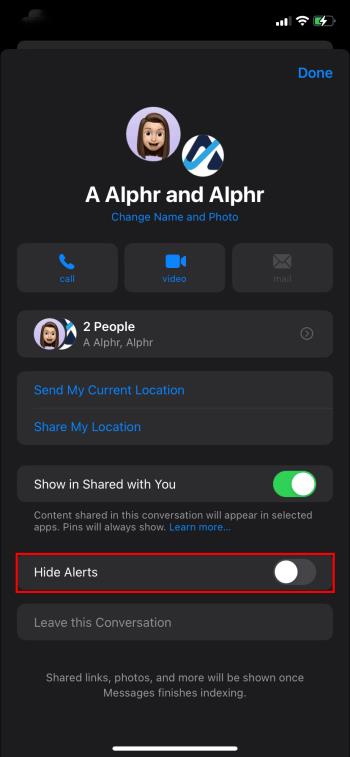
Her er en hurtigere måde at slå en besked på:
- Åbn din besked-app.

- Find den kontakt, du ønsker, og stryg til venstre.

- Tryk på klokkeikonet for at slå kontakten fra.

For at slå lyden fra for en kontakt, skal du følge de samme trin, men bare slå kontakten til i stedet for.
Sådan skjuler du alle advarsler for en kontakt
Hvis du vil skjule alle advarsler fra en kontakt, skal du følge nedenstående trin.
- Gå til "Indstillinger" og derefter "Fokus".
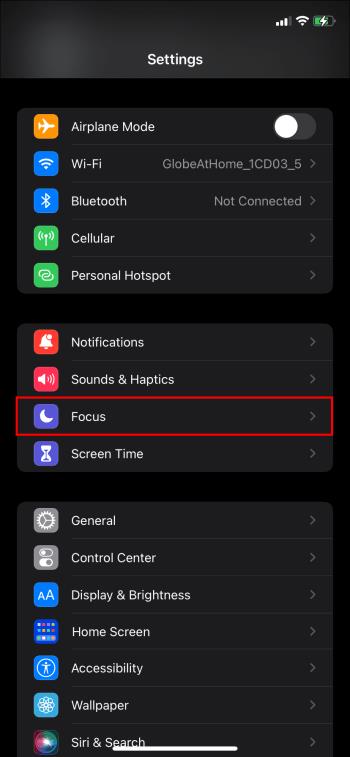
- Slå "Forstyr ikke" til, og vælg derefter, hvilke meddelelser du vil have og ikke vil have fra den pågældende person.
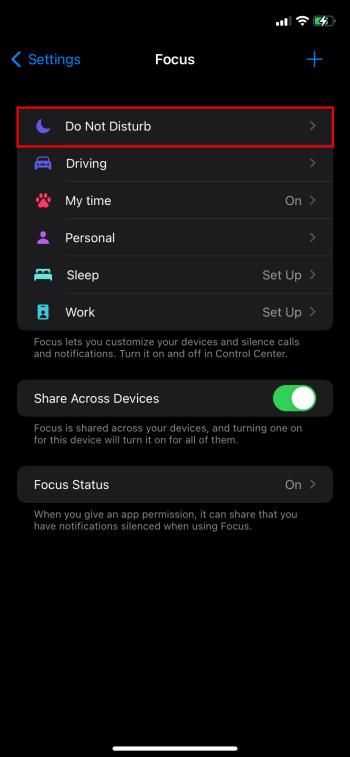
Sådan administreres beskedunderretninger
Det er super nemt at administrere beskedmeddelelser. Sådan gøres det:
- Gå til dine "Indstillinger" og derefter til "Meddelelser".
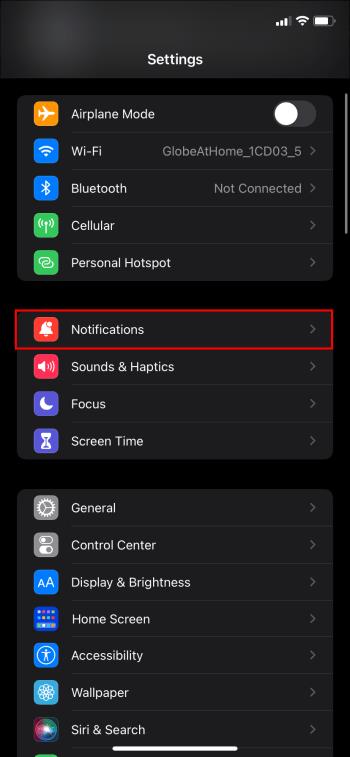
- Vælg "Beskeder", og vælg derefter, hvad du vil gøre med meddelelserne for hver.
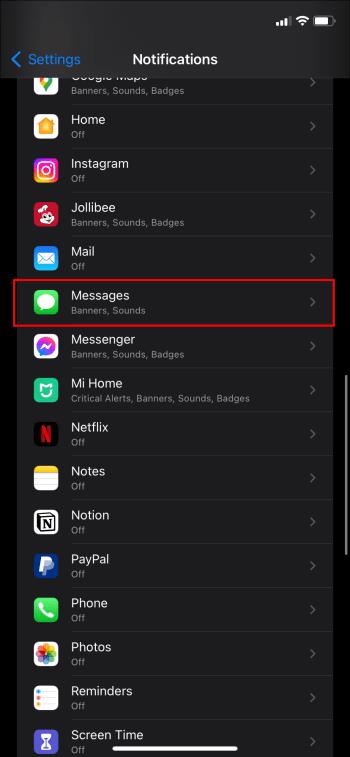
Du kan f.eks. indstille placeringer og lyde for alarmer, indstille, hvor mange gange en alarm kan afgives, vælge, hvor beskeden skal vises fra osv.
Sådan skjuler du advarsler for en samtale
Hvis du vil skjule advarsler for en samtale, vil følgende trin hjælpe dig med at gøre det:
- Gå til din beskedliste.
- Tryk og hold på samtalen.
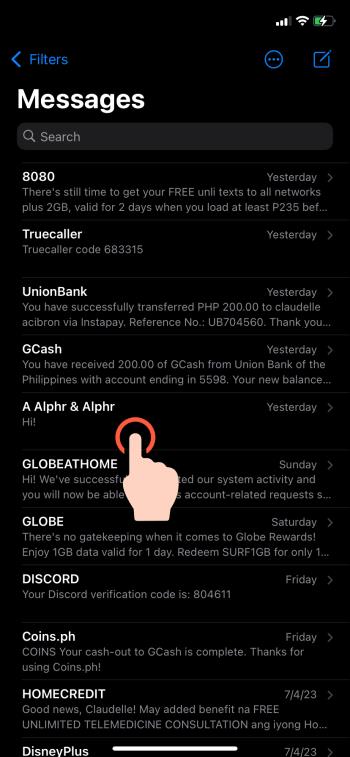
- Vælg "Skjul advarsler".
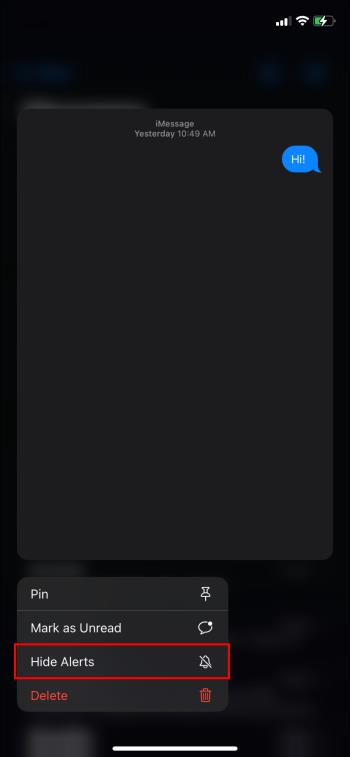
Sådan slår du meddelelser om låseskærm fra
At have din iPhone låst betyder ikke, at advarsler ikke dukker op. Hvis du vil sikre dig, at du ikke får nogen notifikationer, kan du slå dine låseskærmsmeddelelser fra ved at følge instruktionerne nedenfor.
- Gå til "Indstillinger".

- Vælg "Underretninger".

- Klik på de apps, du vil skjule meddelelserne fra.
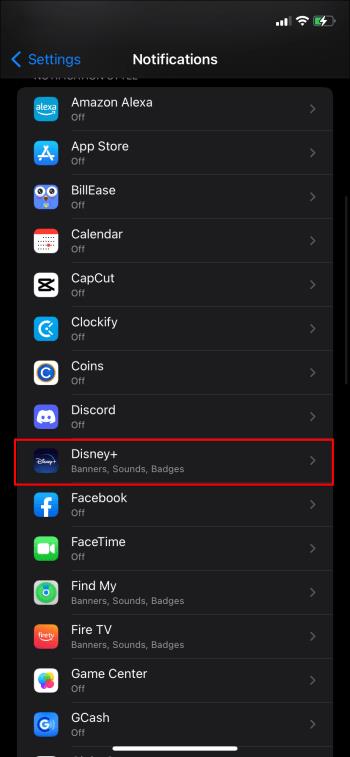
- Brug kontakten til at slå meddelelserne til "fra". Du kan få forskellige advarselstyper, hvis du vil skjule alle meddelelser, skal du gøre det for hver mulighed.
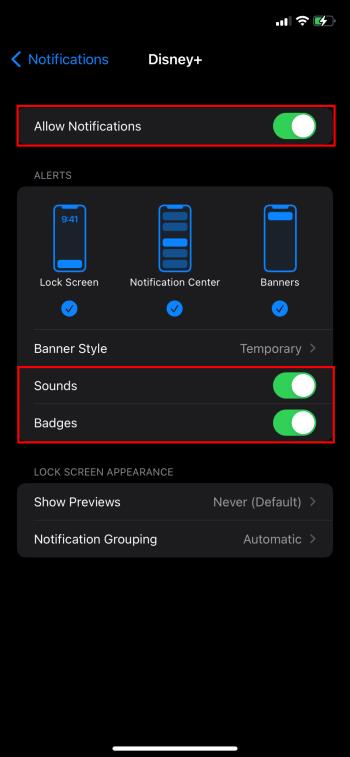
Sådan skjuler du SMS-advarsler
Med din iPhone er du i stand til at skjule sms-beskeder for alle beskeder eller kun bestemte dem, du vil have skjult.
Sådan skjuler du alle meddelelser fra meddelelser
Følgende trin er til at skjule alle meddelelser fra meddelelser i iMessage:
- Gå til "indstillinger".

- Vælg "Underretninger".

- Klik på "Vis forhåndsvisninger".
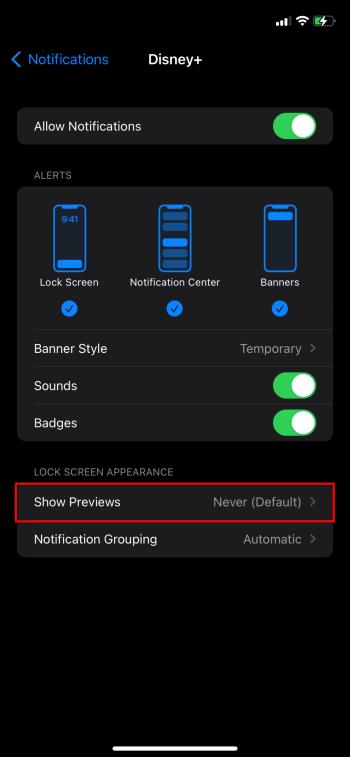
- Tryk på "Aldrig".
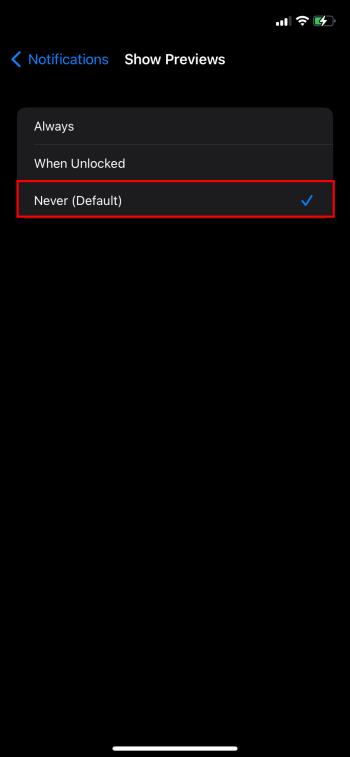
Sådan skjuler du tekstbeskeder for specifikke beskeder
Sådan skjuler du specifikke meddelelser på iMessage:
- Gå til "Indstillinger".

- Gå til "Beskeder".
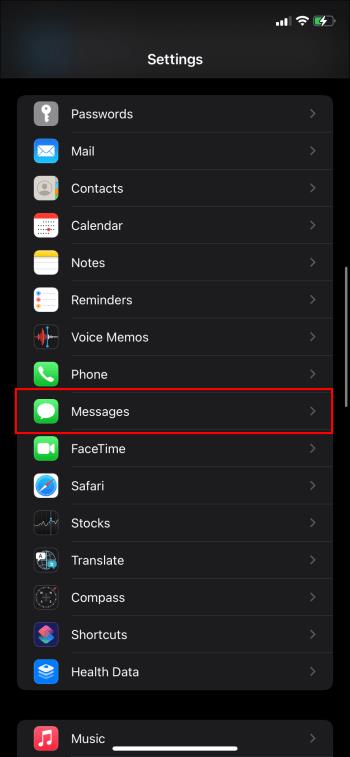
- Vælg "Underretninger".
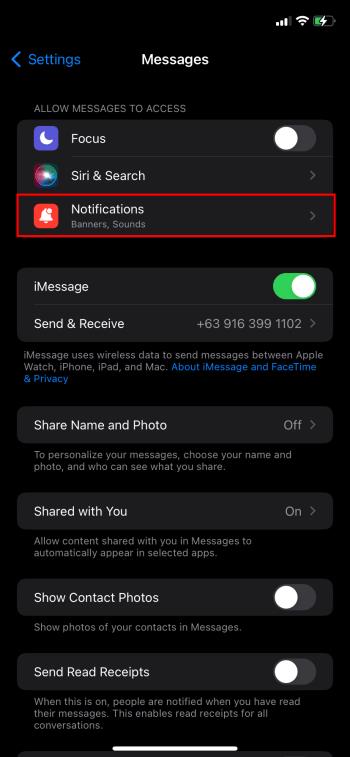
- Vælg "Vis forhåndsvisninger".
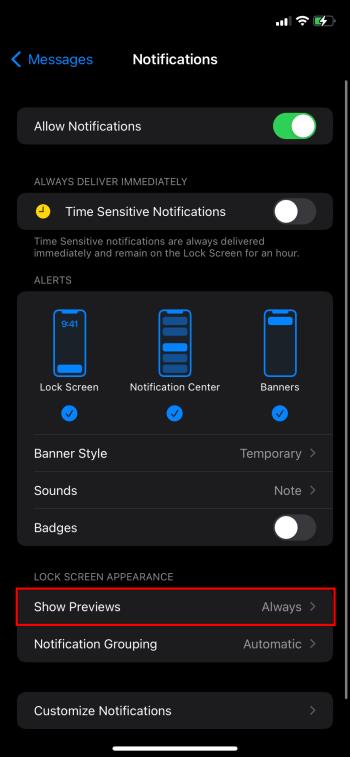
- Klik på "Aldrig".
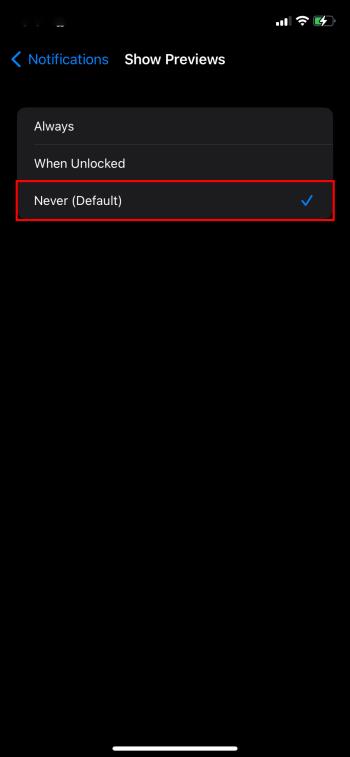
Sådan slår du notifikationer fra i notifikationscenteret
Notifikationscenteret er placeret øverst på din skærm. Den kan tilgås ved at stryge ned på din skærm. Hvis du vil slå disse meddelelser fra, skal du følge disse trin:
- Gå til "Indstillinger".

- Klik på "Meddelelser".

- Vælg den notifikation, du vil ændre.
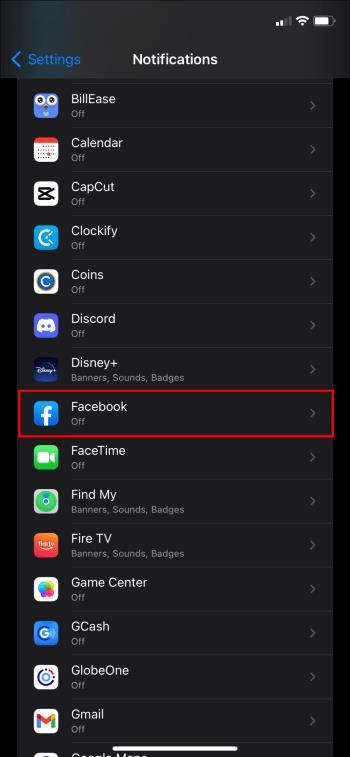
- Klik på "Tillad meddelelser", og sørg for, at den er rød.
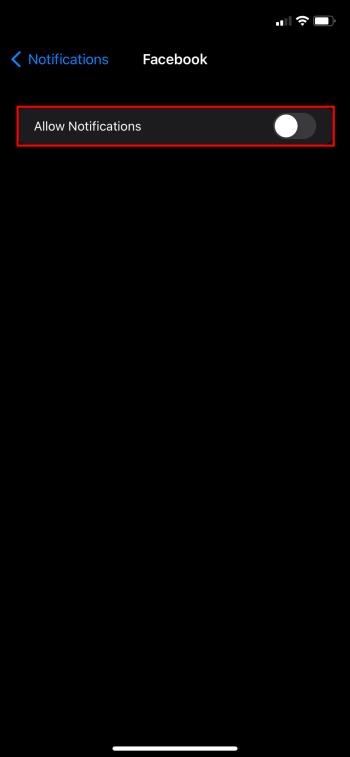
Sådan slår du nødalarmer fra
Du bør egentlig ikke slå nødmeddelelser fra, da de advarer dig om oversvømmelser, tornadoer og også Amber-advarsler for forsvundne børn. Men hvis du vil gøre det, er det sådan her:
- Gå til din "Indstillinger"-app.

- Gå til "Underretninger".

- Vælg "Government Alerts".

- Slå "AMBER", "Public Safety Alerts" og "Emergency Alerts" fra.
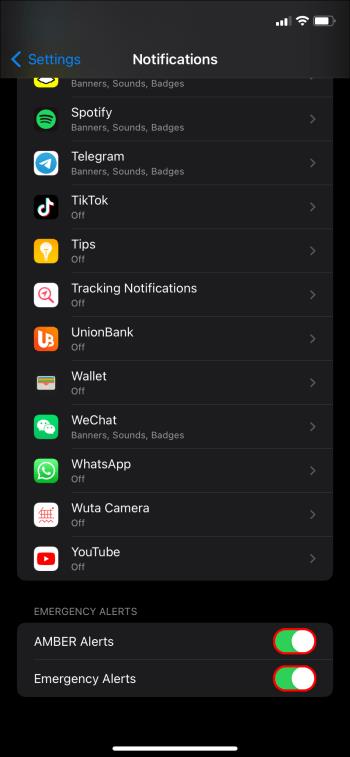
Sådan slås nødalarmer fra
Hvis du vil beholde nødalarmer på din telefon, men hellere vil slå dem fra, skal du følge disse trin:
- Gå til "Indstillinger".

- Gå til "Underretninger".

- Klik på "Government Alerts".

- Klik på "Emergency Alerts".
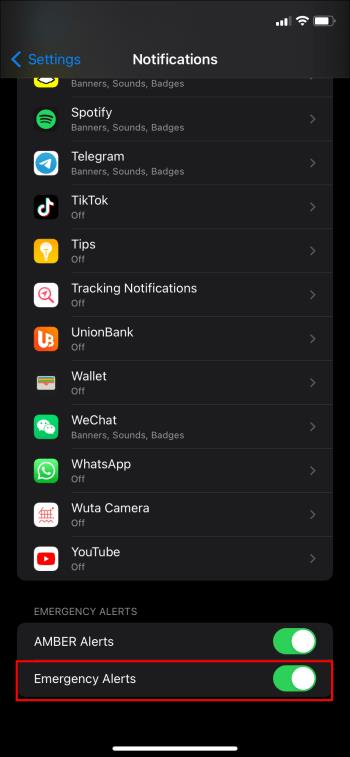
- Slå "Lever altid" fra.
Ofte stillede spørgsmål
Hvorfor skulle jeg skjule advarsler?
Du vil måske skjule advarsler, hvis du tilhører en gruppe, der får mange nye beskeder. At få mange meddelelser kan være irriterende, og det kan være en stor distraktion fra noget andet.
Hvad gør skjulte alarmer?
Dine meddelelser stopper for en person eller gruppe og fungerer for SMS-beskeder og iMessages.
Hvad gør skjulte alarmer ikke?
Du modtager beskeder til disse samtaler, men du hører ikke lyden længere, og den vises ikke på din låseskærm. Hvis du bruger flere enheder, skal du også følge trinene for hver enkelt. Årsagen er, at de ikke synkroniseres på tværs af alle dine Apple-enheder.
Skjul din forlegenhed
Notifikationer kan være irriterende og til tider ubelejlige. En alarm kan gå i gang, når du er til et vigtigt møde eller i kirken og forårsage forstyrrelse. Det er pinligt, når det sker for dig. Der er også tidspunkter, hvor en notifikation dukker op på din skærm, og du helst vil have den ikke. At kunne skjule iMessage-advarsler er blot en af de fantastiske funktioner på iPhones.
Har du brugt funktionen Skjul advarsler? Hvordan var din oplevelse? Fortæl os i kommentarfeltet nedenfor.